Slik aktiverer du private iCal-adresser for Google Apps-kalendere

Som standard tillater ikke Google-apper brukere å dele kalenderen deres eksternt. Slik endrer du standardinnstillingene og aktiverer ekstern deling inkludert private iCal-adresser.
I dag prøvde jeg å synkronisere Google Apps-kalenderen minmed min Microsoft Outlook-kalender. Normalt er det en enkel prosess, men den private iCal-adressen var ikke tilgjengelig i Google Apps-kalenderen min. Dette er fordi Google Apps-brukerkalendere som standard ikke deles eksternt. Heldigvis er det en enkel løsning hvis du vet hvor du skal se. Her er trinnene jeg tok for å aktivere det i Google Apps administrasjonskonsoll.
Aktiver private iCal-adresser for Google Apps-kalendere
Logg deg på Google Apps administrasjonskonsoll.
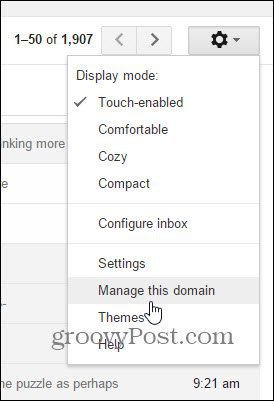
Klikk på Apps> Google Apps> Kalender
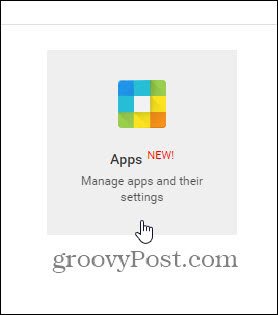
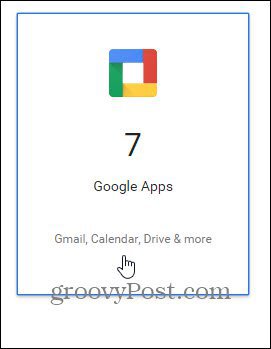
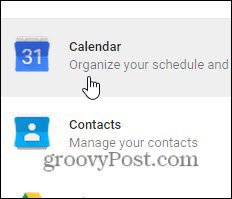
Endre standardinnstillingen til et av følgende alternativer under Deleinnstillinger:
- Del all informasjon, og utenforstående kan endre kalendere (min nye standard)
- Del all informasjon, og tillat administrasjon av kalendere
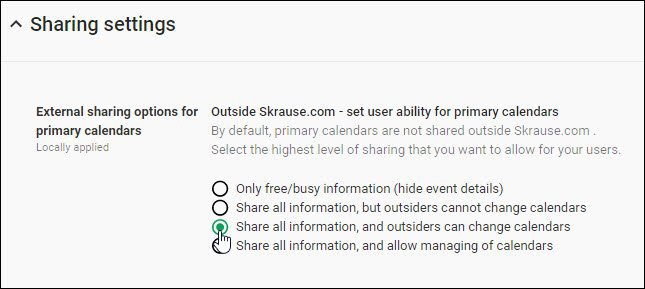
Med mindre du planlegger å delegere styring av kalenderen, er det virkelig ikke nødvendig å velge det fjerde alternativet. Husk å klikke på Lagre endringer når du har gjort endringene.
Når innstillingene for kalenderdeling er fullført, skal koblinger for privat adresse for iCAL og XML vises for sluttbrukere.
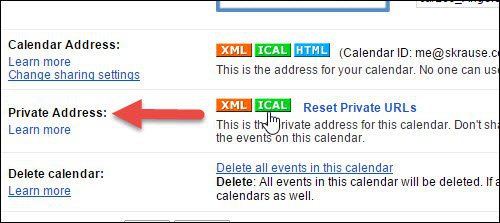
iCal er en fin måte å importere Google Apps-kalenderen din til apper som Microsoft Outlook, Live Mail eller andre e-postapper. Det er bare skrivebeskyttet synkronisering; men det er fremdeles praktisk.










Legg igjen en kommentar